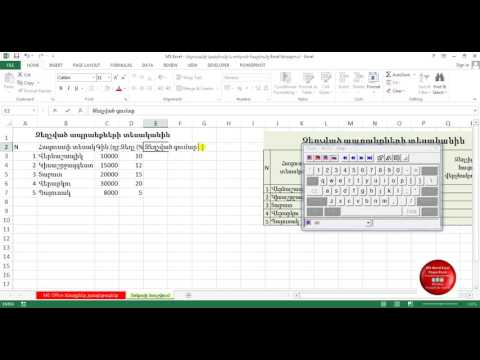Այս wikiHow- ը սովորեցնում է ձեզ, թե ինչպես օգտագործել ձեր սեփական երթուղիչը Verizon FIOS ծառայության հետ: Ձեր սեփական երթուղիչի օգտագործումը թույլ է տալիս բաց թողնել այդ անհանգստացնող երթուղիչի վարձակալության վճարը ՝ միաժամանակ ավելի մեծ վերահսկողություն տալով ձեր ցանցի վրա: Եթե ունեք FIOS ինտերնետ ծառայություն ՝ առանց հեռուստացույցի, կարող եք հեշտությամբ փոխանակել երթուղիչները: Այնուամենայնիվ, եթե ձեր FIOS ծառայությունը ներառում է հեռուստատեսություն, դուք կունենաք մեկ լրացուցիչ ծախս. Դուք պետք է MoCA ադապտեր (սովորաբար $ 20- $ 80) ինտերնետ ինտերնետային հեռուստատեսության ծառայություններից օգտվելու համար, ինչպիսիք են ուղեցույցը, ըստ պահանջի և DVR- ը:
Քայլեր
2 -րդ մաս 1. Preանցի պատրաստում

Քայլ 1. Իմացեք, թե ինչպես է երթուղիչը միացված Օպտիկական ցանցի տերմինալին (ONT):
Եթե ձեր Verizon երթուղղիչին Ethernet մալուխ է միացված իր WAN/ինտերնետ պորտին, և նավահանգստի լույսը վառված է, ամեն ինչ պատրաստ է: Սա բնորոշ կարգավորումն է: Եթե երթուղիչը միացված է ONT- ին կոաքսիալ (մալուխային հեռուստատեսություն) մալուխով, բայց ոչ Ethernet- ով (հին կարգավորումների դեպքում), ապա ստիպված կլինեք կատարել լրացուցիչ քայլեր:

Քայլ 2. Անցեք Ethernet- ին, եթե օգտագործում եք համակցված միացում:
Եթե արդեն միացված եք Ethernet- ի միջոցով, կարող եք անցնել հաջորդ քայլին: Եթե ոչ, Ethernet- ին անցնելու համար կատարեք հետևյալ քայլերը.
- Գտեք ONT ձեր տանը: Այն սովորաբար սպիտակ կամ արծաթյա տուփի մեջ է ՝ Verizon- ի պատկերանշանով, և այն սովորաբար տեղադրված է ոտքով երթևեկից դուրս: Այն կարող է տեղադրվել նույնիսկ տան արտաքին մասում ՝ ձեր հեռախոսի տուփի մոտ:
- Գտեք Ethernet նավահանգիստը: Սովորաբար այն գտնվում է միավորի ներքևի կանաչ LED լուսարձակների մոտ: Այնտեղ հասնելու համար գուցե ստիպված լինեք պտուտակը պտտել կամ անջատել:
- Գործարկեք Ethernet մալուխ Verizon FIOS երթուղղիչի WAN/ինտերնետ պորտից մինչև ONT- ով Ethernet պորտը: Առայժմ անձեռնմխելի թողեք կոաքսիալ մալուխը, քանի որ Ethernet պորտը իրականում դեռ ակտիվ չէ:
- Callանգահարեք Verizon FIOS- ի աջակցությանը (800-837-4966) `ONT- ի Ethernet պորտը ակտիվացնելու համար: Քանի դեռ աջակցությունը չի անցնում անջատիչը, շարունակեք օգտագործել կոաքսիալ կապը:

Քայլ 3. Գնեք ՄՀԱ ադապտեր, եթե ունեք FIOS TV ծառայություն:
Եթե Verizon FIOS- ի միջոցով ունեք հեռուստատեսային ծառայություն, նոր երթուղղիչին անցնելը կխոչընդոտի ինտերնետին հատուկ հեռուստատեսային գործառույթների (օրինակ ՝ ուղեցույցի, պահանջարկի և DVR- ի) աշխատանքը: ՀՄՀ ադապտերը պետք է ստիպի ձեր հեռուստատեսության ծառայությանը աշխատել գրեթե այնպես, ինչպես նախկինում էր: Որոշ հայտնի արտադրողներ են Actiontec- ը և TRENDnet- ը:
Դուք կարող եք կորցնել ձեր DVR- ը հեռակա ծրագրավորելու ունակությունը ՝ ձեր սեփական երթուղիչից օգտվելիս: Դուք դեռ պետք է կարողանաք օգտագործել սովորական DVR գործառույթները ձեր տանը:
2 -րդ մաս 2 -ից. Նոր երթուղիչի միացում

Քայլ 1. Անջատեք համակցված մալուխը Verizon երթուղիչից:
Եթե Ethernet- ին անցնելու համար ստիպված եղաք զանգահարել Verizon, համոզվեք, որ համացանցային ծառայությունն անջատելուց հետո կարող եք մուտք գործել ինտերնետ:

Քայլ 2. Բացեք վեբ դիտարկիչ և նավարկեք դեպի
Սա Verizon երթուղղիչի ձեր մուտքի կանխադրված հասցեն է:

Քայլ 3. Մուտք գործեք ՝ օգտագործելով երթուղղիչի գաղտնաբառը:
Օգտվողի անունն ադմինիստրատոր է, և գաղտնաբառը պետք է տպվի երթուղիչի կպչուկի վրա: Եթե դուք փոխել եք երթուղիչի գաղտնաբառը, փոխարենը օգտագործեք ձեր ընտրածը:

Քայլ 4. Կտտացրեք Իմ ցանցը ադմինիստրատորի էջում:
Այն գտնվում է վերին ձախ անկյունի մոտ:

Քայլ 5. Սեղմեք Network Connections:
Այն ձախ կողմում գտնվող ցանկի մեջ է:

Քայլ 6. Կտտացրեք Լայնաշերտ կապ:

Քայլ 7. Կտտացրեք Կարգավորումներ:

Քայլ 8. Ոլորեք ներքև և կտտացրեք «Ազատել» «DHCP վարձակալություն» բաժնում:
«Սա անջատելու է երթուղիչը ինտերնետից:

Քայլ 9. Կտտացրեք Դիմել և անմիջապես անջատեք երթուղիչը:
Սեղմելուց մի քանի վայրկյան անց Verizon երթուղիչի հետևի մասից պետք է անջատեք ինչպես հոսանքի, այնպես էլ Ethernet մալուխը: Դիմել լավագույն արդյունքների համար:

Քայլ 10. Միացրեք Ethernet մալուխը ձեր նոր երթուղիչի WAN/ինտերնետ պորտին:
Դա Ethernet մալուխի նույն ծայրն է, որը նախկինում միացված էր Verizon երթուղիչին:

Քայլ 11. Միացրեք նոր երթուղիչը:
Մի քանի րոպե անց այն ONT- ից պետք է ստանա Verizon FIOS IP հասցե և միանա ինտերնետին:

Քայլ 12. Միացրեք ձեր համակարգիչը ինտերնետին նոր երթուղղիչի միջոցով:
Դա անելու հրահանգները տարբեր կլինեն ըստ երթուղղիչի: Եթե երթուղիչը ապահովում է Wi-Fi- ը, կարող եք միանալ այդ եղանակով: Եթե նախընտրում եք միանալ Ethernet- ի միջոցով, գործարկեք Ethernet մալուխը ձեր համակարգչի ցանցի պորտից դեպի երթուղիչի LAN պորտերից մեկը:
- Երթուղղիչի անլար մուտքի կետի անունը սովորաբար ինչ -որ կերպ կապ ունի իր մակնիշի կամ մոդելի հետ: Մուտքի հրահանգների համար ստուգեք ձեռնարկը:
- Եթե նոր երթուղիչը հատուկ կազմաձևված էր մեկ այլ ցանցի համար, գուցե անհրաժեշտ լինի երթուղիչի ամբողջական վերականգնում կատարել: Ուղղորդիչի ձեռնարկում կարելի է գտնել հատուկ հրահանգներ, բայց դա սովորաբար նույնքան պարզ է, որքան ուղղվող թղթի ծայրը սեղմելը երթուղիչի հետևի մասում «Վերագործարկեք» մակագրությամբ փոքր անցքի մեջ:

Քայլ 13. Հեռուստատեսության ամբողջական հասանելիությունը վերականգնելու համար միացրեք ՄՀԱ ադապտերը:
Հետևեք այս քայլերին ՝ ձեր հեռուստացույցը վերալիցքավորելու համար ՝
- Միացրեք համակցված մալուխը, որը ժամանակին անցել էր ձեր Verizon երթուղիչին, MoCA ադապտերի կոաքսի պորտին:
- Միացրեք Ethernet մալուխը MoCA ադապտերի պորտին:
- Միացրեք Ethernet մալուխի մյուս ծայրը ձեր երթուղղիչի առկա LAN պորտերից մեկին:
- Մի քանի վայրկյան անջատեք հեռուստացույցի տուփը, ապա նորից միացրեք այն: